基于IntelliJ IDEA的类注释和方法注释操作
效果图如下:
类注释:

方法注释:

idea不会默认帮我们设置,所以需要手动设置。
1:IDEA中在创建类时会自动给添加注释
打开idea,操作
File–>settings–>Editor–>File and Code Templates–>Files
(1)NAME:设置类名,与下面的NAME:设置类名,与下面的{NAME}一样才能获取到创建的类名
(2)TODO:代办事项的标记,一般生成类或方法都需要添加描述
(3)USER、USER、{DATE}、TIME:设置创建类的用户、创建的日期和时间,这些事IDEA内置的方法,还有一些其他的方法在红色框标注的位置,比如你想添加项目名则可以使用TIME:设置创建类的用户、创建的日期和时间,这些事IDEA内置的方法,还有一些其他的方法在红色框标注的位置,比如你想添加项目名则可以使用{PROJECT_NAME}

2.在方法的上面一行输入/*然后回车,就有方法的注释设置如下
IDEA还没有智能到自动为我们创建方法注释,这就是要我们手动为方法添加注释,使用Eclipse时我们生成注释的习惯是
/**+Enter,这里我们也按照这种习惯来设置IDEA的方法注释
1、File–>Settings–>Editor–>Live Templates
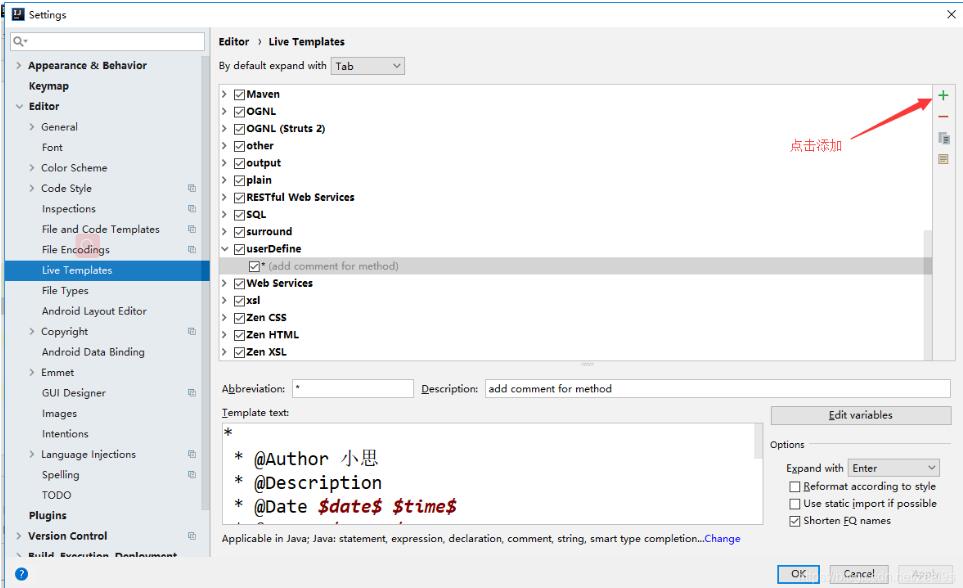
(1)新建组:命名为userDefine

(2)选中userDefine在其目录下新建模板:命名为*
因为IDEA生成注释的默认方式是:/*+模板名+快捷键(比如若设置模板名为add快捷键用Tab,则生成方式为
/*add+Tab),如果不采用这样的生成方式IDEA中没有内容的方法将不可用,例如获取方法参数的methodParameters()、获取方法返回值的methodReturnType()
(3)设置生成注释的快捷键
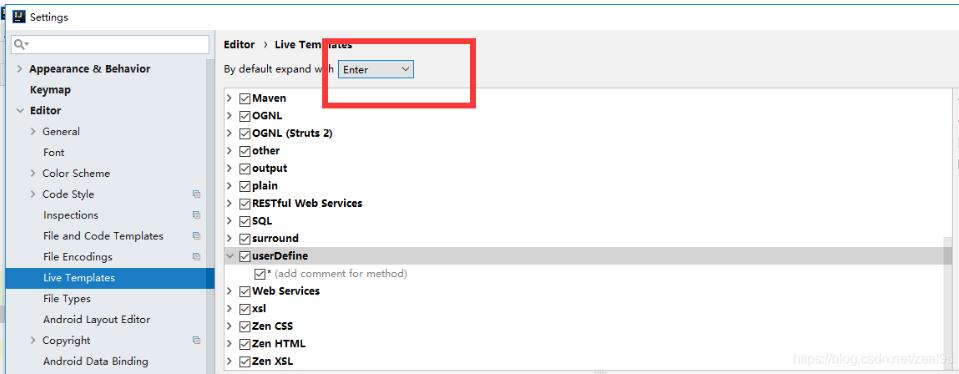
(4)设置模板:模板内容如下
注意第一行,只有一个而不是/
在设置参数名时必须用参数名参数名的方式,否则第五步中读取不到你设置的参数名
*
* @Author 小思
* @Description //TODO
* @Date $time$ $date$
* @Param $param$
* @return $return$
**/
(5)设置模板的应用场景
点击模板页面最下方的警告,来设置将模板应用于那些场景,一般选择EveryWhere–>Java即可(如果曾经修改过,则显示为change而不是define)


(6)设置参数的获取方式
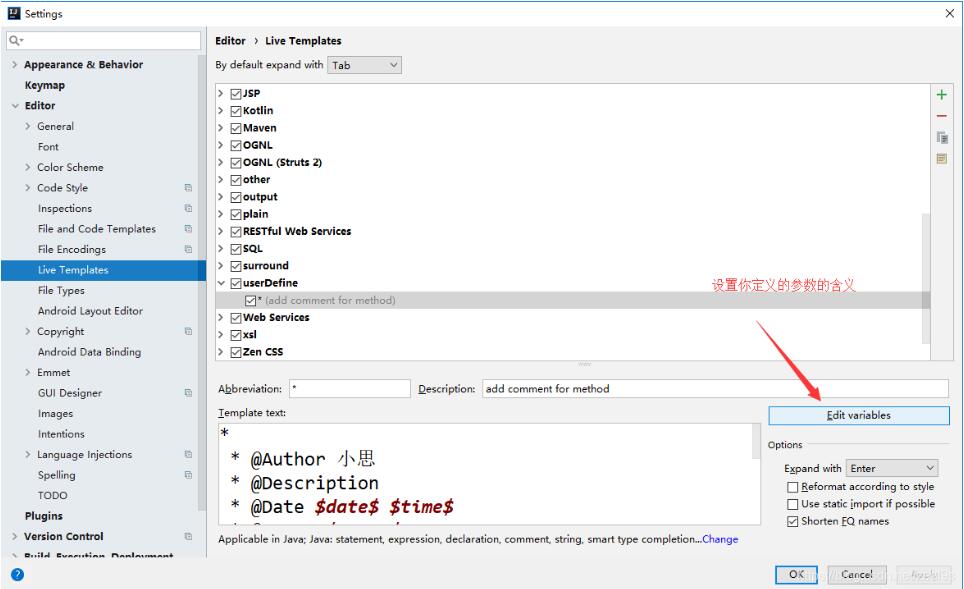

依次下拉选择即可。
注意第五步和第六步的顺序不可颠倒哦~
以上这篇基于IntelliJ IDEA的类注释和方法注释操作就是小编分享给大家的全部内容了,希望能给大家一个参考,也希望大家多多支持我们。

